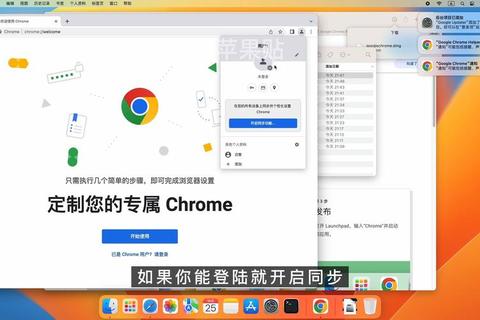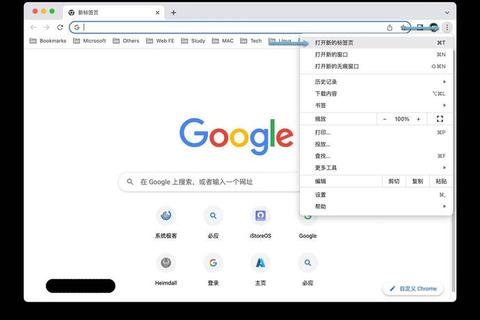摘要:
摘要:
Chrome历史版本下载软件是一款专为需要特定版本Chrome浏览器的用户设计的工具。它允许用户下载和安装旧版本的Chrome,这对于需要特定版本进行测试、兼容性检查或其他目的的用...
Chrome历史版本下载软件是一款专为需要特定版本Chrome浏览器的用户设计的工具。它允许用户下载和安装旧版本的Chrome,这对于需要特定版本进行测试、兼容性检查或其他目的的用户来说非常有用。
一、使用步骤
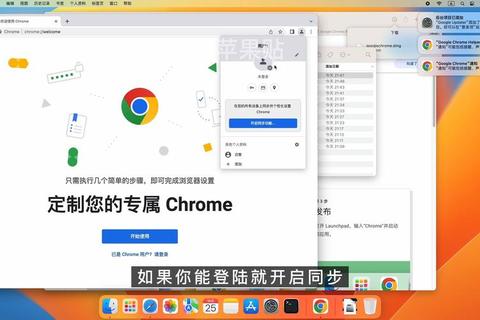
1. 下载
国内推荐下载网址:
也可以通过“Chrome Standalone Installer”进行搜索,并选择适合需求的旧版本进行下载。
还可以访问
2. 安装之前的准备
卸载干净当前版本:打开控制面板,找到chrome右键点击卸载,卸载后删除安装目录下的所有文件,一般在这个目录下C:Program Files (x86)Google。
3. 安装
双击下载的安装包即可自动安装,安装完成后先不要打开,若是自动打开可以立即关闭。
4. 关闭浏览器更新
右键计算机开始菜单,找到计算机管理并打开,打开安装目录C:Program Files (x86)Google,找到Updater或GoogleUpdater文件夹,属性->安全->将所有的权限改为拒绝。
5. 修改浏览器语言(可选)
地址栏输入chrome://settings/languages,然后依次点击Language→add Language→中文简体→add,然后选择中文简体,钩钩勾选上,重启浏览器即可。
6. 验证、查看版本
浏览器地址栏输入:chrome://settings/help,提示无法启动更新检查配置完成;浏览器地址栏输入:chrome://version。
二、下载方法
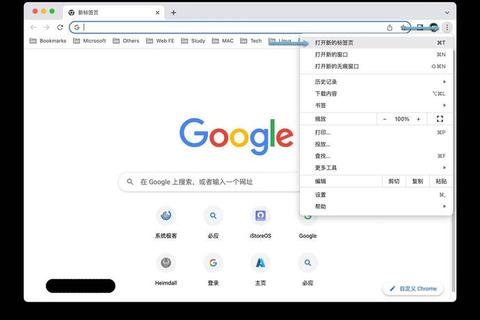
1. 通过特定网站下载
如
或者
2. 使用“Chrome Standalone Installer”搜索下载。
三、用户使用反馈
1. 版本兼容性相关
在对接一些银行系统时,需要指定浏览器的版本,使用历史版本下载软件可以解决这个问题。
2. 功能体验相关
不同版本的Chrome有不同的功能特性,例如某些版本支持特定的API或者在性能、稳定性方面有改进,用户可以根据自己的需求选择合适的历史版本。
3. 安装使用问题相关
安装过程中可能会遇到一些问题,如安装错误等,可以参考相关的解决方法,如确保互联网连接正常、检查设备是否符合系统要求等。
 摘要:
Chrome历史版本下载软件是一款专为需要特定版本Chrome浏览器的用户设计的工具。它允许用户下载和安装旧版本的Chrome,这对于需要特定版本进行测试、兼容性检查或其他目的的用...
摘要:
Chrome历史版本下载软件是一款专为需要特定版本Chrome浏览器的用户设计的工具。它允许用户下载和安装旧版本的Chrome,这对于需要特定版本进行测试、兼容性检查或其他目的的用...